Obsah
Chytré telefony se systémem Android se staly nedílnou součástí našeho moderního životního stylu. Myslet na den bez používání aplikací pro Android je těžké.
Primární a mnohé pokročilé výpočetní úlohy jsou převzaty z počítačů a prováděny jednoduše pomocí chytrých zařízení se systémem Android.
Někteří profesionálové a běžní online pracovníci však sedí u počítačů a notebooků celé hodiny. Proto musí udělat další krok, aby mohli používat počítač a chytrý telefon současně.
Co takhle ovládat telefon se systémem Android přímo z počítače nebo notebooku přes wifi? Pokud to nezní skvěle, tak co jiného?
V tomto článku se dozvíte nastavení pro připojení a ovládání systému Android z počítače v roce 2022.
Obsah
- Jaké jsou výhody ovládání systému Android z počítače?
- Jak ovládat zařízení se systémem Android z počítače?
- #1. AirDroid:
- #2. TeamViewer:
- #3. Vysor
- #4. PushBullet
- #5. SideSync
- #7. Apowermirror
- #8. Zrcadlo GO
- Závěr
Jaké jsou výhody ovládání systému Android z počítače?
Ovládání zařízení se systémem Android z počítače se vám bude hodit hned v několika ohledech. Především vám usnadní práci a ušetří čas a námahu. Pojďme se tedy podívat na některé potenciální výhody ovládání systému Android z počítače.
- Z počítače můžete přijímat nebo uskutečňovat hovory.
- Z počítače můžete snadno odesílat a přijímat zprávy SMS nebo WhatsApp.
- Ovládání systému Android z počítače umožňuje také přístup k možnostem přenosu souborů.
- Rychle přenášejte obrázky, videa, dokumenty atd. z počítače do smartphonu a naopak.
- Pohodlné a časově nenáročné.
- Umožňuje lepší správu smartphonu a počítače současně.
Jak ovládat zařízení se systémem Android z počítače?
Poté, co jste se dozvěděli o výhodách ovládání systému Android z počítače, vás možná zajímá, jak to udělat!
Existuje spousta aplikací, které pomáhají propojit počítač i zařízení se systémem Android. Tyto aplikace pomáhají při plnění úkolu ovládání systému Android z počítače a provádění různých dalších úkolů.
Dříve všichni přenášeli data ze smartphonu do počítače pomocí kabelu USB, ale jsme v roce 2022. Přiznejme si, že tento způsob je nejen zastaralý, ale také spotřebuje spoustu času. Také tento druh připojení má svá omezení.
Někdy se připojení přes kabel USB ani nepodařilo dosáhnout kvůli tomu či onomu problému. Nelze najít kabel USB, připojení se tu a tam odpojí a počítač nedokáže detekovat smartphone se systémem Android, to je jen několik příkladů.
Nejpokročilejším řešením tohoto problému je využití Wi-Fi k navázání spojení. Stačí jen kliknout a ke spárování dojde okamžitě. Po navázání tohoto spojení můžete začít snadno pracovat a spravovat své mobilní zařízení. Tato metoda je považována za pohodlnější, protože se obejde bez drátů, nemusíte se bát, že spojení vypadne, a celý proces je rychlý.a spolehlivé.
Viz_také: Co dělat, když se Echo Dot nechce připojit k Wi-FiZde je seznam nejlepších aplikací pro ovládání systému Android z počítače:
#1. AirDroid:
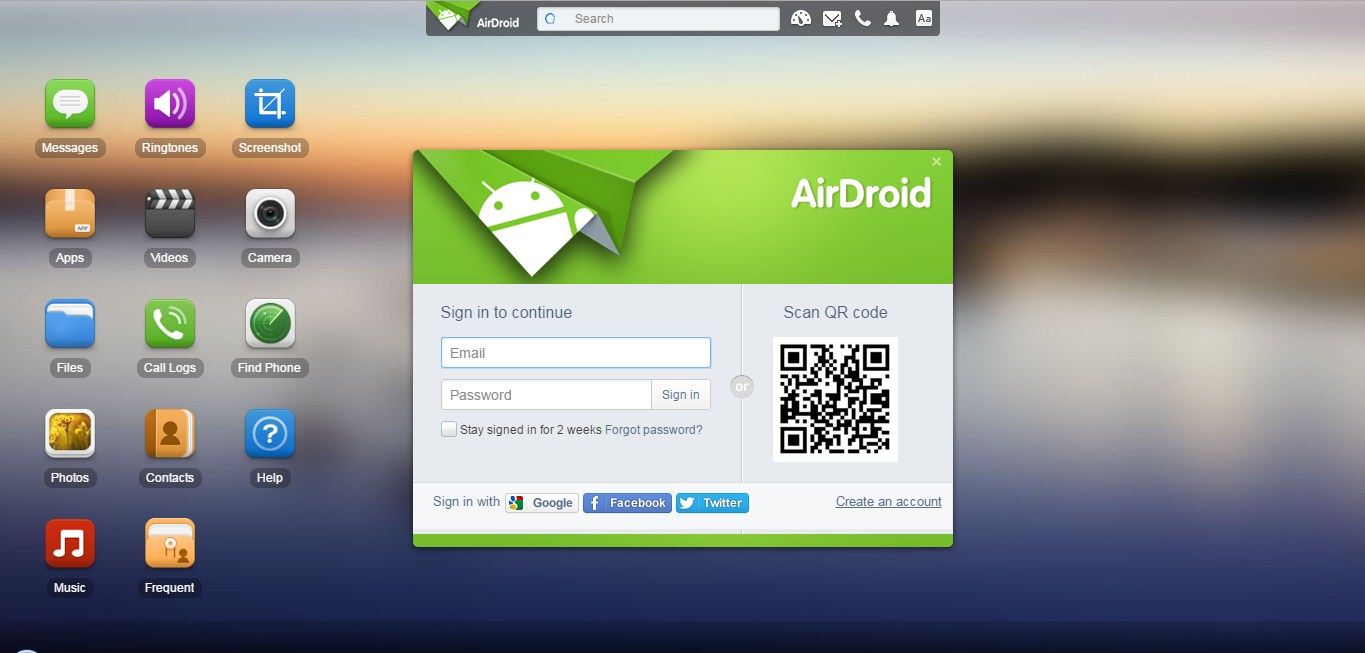
AirDroid je jednou z nejlepších aplikací pro správu mobilních zařízení, která umožňuje přenášet soubory napříč různými platformami, jako jsou Windows, Android, iOS a Linux. Kromě toho nabízí ovládání zařízení se systémem Android z obrazovky počítače se systémem Windows 10.
Nejprve je třeba zařízení zrcadlit a aplikace zcela převezme kontrolu nad všemi činnostmi mobilního zařízení z obrazovky počítače nebo pracovní plochy. Děje se tak s pomocí počítače prostřednictvím využití Wi-Fi. Nejlepší na aplikaci AirDroid je, že je zcela zdarma pro použití v přístupu k místní síti.
Hlavní funkce:
1. Přenos souborů: Aplikace Airdroid umožňuje ovládat a přenášet všechny druhy souborů prostřednictvím vzdáleného přístupu. Videa, obrázky, soubory GIF, APK nebo jakékoli velké soubory lze odesílat prostřednictvím počítačové sítě nebo Wi-Fi.
2. Zrcadlení obrazovky : Své zařízení můžete zrcadlit do počítače pomocí Wi-Fi. Pomocí aplikace AirDroid můžete dokonce streamovat své vysílání. Je tedy snadné používat aplikaci AirDroid a sdílet obrazovku s dalším partnerem.
3. Dálkové ovládání telefonu se systémem Android: Umožní vám ovládat systém Android ze zařízení s počítačem se systémem Windows zcela bez nutnosti rootování. Stačí se připojit k počítačovému klientu Air Droid k našemu zařízení se systémem Android.
4. Dálková kamera : Funkce AirDroid vám pomůže vidět skrze objektiv předního i zadního fotoaparátu telefonu.
5. Správa SMS & Kontakty: Mezi funkce aplikace AirDroid patří správa zpráv, e-mailů a ukládání kontaktů.
6. Provádějte hovory na počítači: Aplikaci AirDroid můžete použít i k uskutečňování hovorů a správě protokolů hovorů zařízení se systémem Android. Bude přínosná, pokud má člověk problém se sítí, a může zvýšit efektivitu své práce.
7. Zálohování a synchronizace : Pomocí aplikace AirDroid můžete dokonce zálohovat všechny obrázky, videa, soubory atd. uložené v zařízení Android do počítače.
#2. TeamViewer:
TeamViewer je služba založená na aplikaci, která pomáhá získat podporu pro váš počítač se systémem Windows 10, telefon nebo tablet se systémem Android. Tato fantastická služba umožňuje vzdálený přístup, ovládání a prohlížení počítače nebo mobilního telefonu.
Za krátkou dobu si TeamViewer získal již více než 1 milion uživatelů. To jasně ukazuje, že tato služba založená na aplikaci je v tom, co dělá, poměrně efektivní.
Tato aplikace je také považována za bezpečnou pro všechny druhy přenosů souborů, včetně fotografií, videí nebo jiných souborů. Ačkoli je sada TeamViewer využívána především v IT a dalších odvětvích služeb, můžete ji použít k ovládání telefonů se systémem Android z počítače prostřednictvím WiFi. Prostřednictvím TeamViewer můžete navíc kdykoli a odkudkoli sdílet obrazovku systému Android na jakémkoli jiném zařízení, jako je Windows, Mac, Linux atd.
#3. Vysor
Aplikace Vysor pro Android umožňuje zobrazit a ovládat telefon se systémem Android na počítači nebo PC. Vysor pomáhá při používání aplikací, hraní her a dalších činnostech tím, že spravuje zařízení se systémem Android pomocí myši a klávesnice přes WiFi.
Vysor také pomáhá zrcadlit telefon se systémem Android na plochu se systémem Windows 10, což je skvělé pro prezentace. Vysor Share možnost umožňuje připojit se a sdílet obrazovku s ostatními uživateli.
Bezplatná verze Vysoru v Obchodě Play má omezené funkce, ale předplatné má všechny funkce v plném rozsahu. Kvalita streamování Vysoru je navíc úchvatná a umožňuje zcela bezproblémové ovládání zařízení se systémem Android z počítače.
Mobilní aplikace Vysor na Google Play vás provede způsoby ovládání nastavení systému Android.
- Vysor je považován za nejpreferovanější volbu pro ovládání zařízení s operačním systémem Android v telefonu. Připojte mobilní zařízení se snadným přístupem.
#4. PushBullet
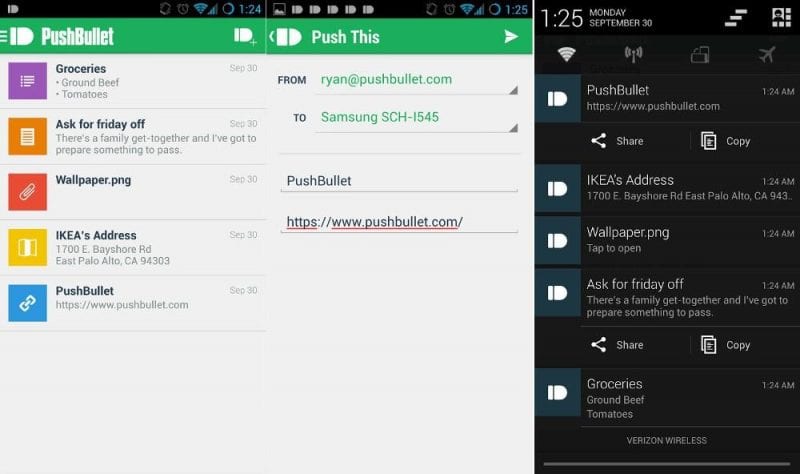
PushBullet je jedna z nejlepších aplikací pro Android v obchodě Google Play, kterou můžete používat k ovládání systému Android z počítače. Je vynikající v efektivním synchronizovaném ovládání mobilního zařízení prostřednictvím počítače. To znamená, že při držení zařízení se systémem Android prakticky nedochází k žádnému zpoždění.
Chcete-li ji používat, budete potřebovat klienta PushBullet v počítači a aplikaci PushBullet nainstalovanou v telefonu se systémem Android. Pokud chcete ovládat hovory a zprávy v telefonu z počítače, je to správná volba.
#5. SideSync
Aplikace SideSync byla vyvinuta především pro mobilní telefony Samsung, ale podporuje i jiné telefony. Je to jedna z nejlepších aplikací a pomáhá přenášet z aplikace na ploše počítače do telefonu, zobrazovat oznámení a mnoho dalšího. Pokud tedy chcete ovládat svůj telefon z počítače, je to jedna z možností, která stojí za pozornost, zejména pokud jste uživatelem telefonu Samsung.
#7. Apowermirror

Apowermirror je další skvělou možností, jak streamovat obrazovky telefonu a vzdáleně ovládat zařízení se systémem Android z počítače (Windows nebo Mac). Umožňuje bezproblémové vzdálené ovládání zařízení se systémem Android prostřednictvím WiFi.
Viz_také: Jak se připojit k síti Delta WiFi#8. Zrcadlo GO
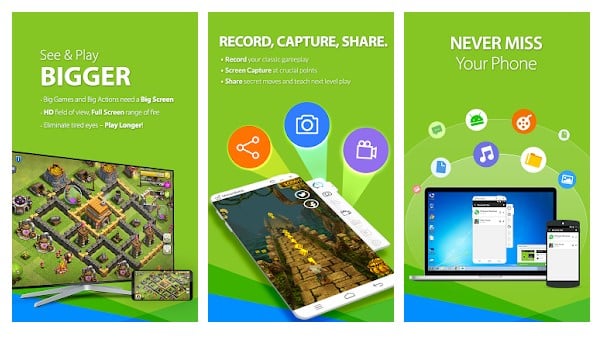
Další vynikající služba pro vzdálené ovládání zařízení se systémem Android z počítače, Mirror Go, je nejlepší volbou pro mobilní hráče. Na rozdíl od jiných běžných způsobů ovládání systému Android z počítače totiž umožňuje nejen zrcadlení obrazovky, ale prostřednictvím Mirror Go můžete také nahrávat, streamovat a ovládat obrazovku telefonu. Tato mobilní aplikace pro ovládání telefonu se systémem Android pomáhá také s myší a klávesnicí.podporu.
Závěr
Ve výše uvedeném seznamu jsme uvedli některé z nejlepších možností, které umožňují ovládání systému Android z PC (osobního počítače). Pro všechny se však stalo nezbytností přejít na zrcadlení obrazovky a ovládání systému Android z PC pro sdílení souborů zařízení.
Některé z nejlepších aplikací jsou nejvhodnější pro zrcadlení obrazovky, zatímco některé jsou vhodné pro přenos a synchronizaci souborů. Stačí jen najít nejlepší volbu podle vašich potřeb. Snažili jsme se co nejlépe zmínit funkce těchto služeb/aplikací. Doufáme, že se nám podařilo pomoci vám s výběrem nejlepší možnosti pro vaše potřeby. V případě jakýchkoli dotazů nebo pochybností nás neváhejte kontaktovat v sekcikomentáře níže.


